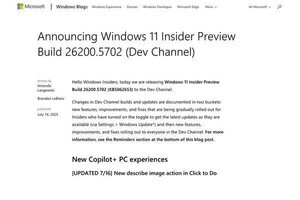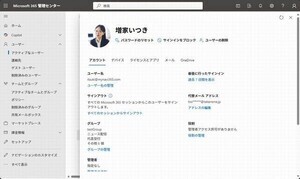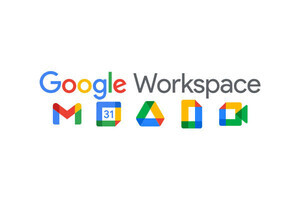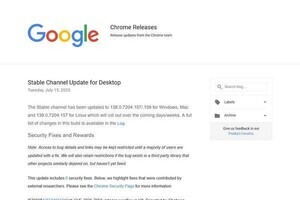Fluxboxのウィンドウにはタイトルバーに図6のようにタブが貼り付いている。このタブが、Fluxboxの持つ最大の特徴のひとつと言っても過言ではないだろう。任意のウィンドウのタブをマウスの第3ボタンでクリックし、そのまま別のウィンドウのタブまでドラッグ&ドロップしてみよう。すると図7のように2つのウィンドウがグループ化されて統合される。全面に表示するウィンドウの切り替えはタブの左クリックで行える。図8のようにまったく異なるアプリケーションのグループ化も可能だ。グループ化を解除したい場合には、タブを第3ボタンでドラッグ&ドロップで切り離せばよい。

|

|
|
図6 ウィンドウにタブが付いている |
図7 タブ機能を使って複数のウィンドウをグループ化できる |

|
|
図8 異なるアプリケーションもグループ化可能 |
さて、Fluxboxでタブ機能と並んで特徴的なものに「slit」がある。slitはBlackboxから受け継いだ機能で、WindowMakerのドックアプリケーションを格納することができる。ドックアプリケーションはデスクトップ上にアイコンサイズで表示される軽量アプリケーションで、図2の右上に並んでいるのがそれだ。
Fluxboxのslitは不可視だが、WindwMaker用のドックアプリケーションやKDEドックアプレットを起動すると、それがslit内で実行される。slitに関する設定を変更したい場合は、右クリックメニューから[fluxbox menu]→[Configure]→[slit]と選択するか、ドックアプリケーションの適当な場所で右クリックすればよい。slitの表示位置や表示方向、ドックアプリケーションの順番などが変更できる(図9)。

|
|
図9 |